u大师无法显示硬盘
shiwaishuzidu 2025年4月19日 10:13:17 硬盘 19
U大师无法显示硬盘,可能是硬盘连接问题或U大师软件故障。
U大师无法显示硬盘可能由多种原因导致,以下是一些常见的原因分析及相应的解决步骤:

-
BIOS设置问题
- 原因:BIOS中的硬盘模式设置可能与U大师启动盘不兼容,硬盘模式设置为AHCI时,可能在PE系统中无法识别某些类型的硬盘。
- 解决步骤
- 进入BIOS界面:重启电脑,在开机时按下特定的按键(如Del、F2等,具体按键根据主板型号而定)进入BIOS设置界面。
- 修改硬盘模式:在BIOS中找到“Config”或类似选项,然后选择“Serial ATA (SATA)”或相关硬盘设置选项,将硬盘模式从“AHCI”更改为“Compatibility”或“IDE”模式。
- 保存并退出:设置完成后,按F10保存更改并退出BIOS,重启电脑后,再次尝试使用U大师启动,查看硬盘是否能够正常显示。
-
硬盘连接问题
- 原因:硬盘数据线或电源线连接不良可能导致硬盘无法被识别。
- 解决步骤
- 检查连接:关闭电脑电源,打开机箱或笔记本后盖,检查硬盘的数据线和电源线是否连接牢固,如果松动,重新插拔以确保连接紧密。
- 更换数据线:如果数据线损坏或老化,可能导致硬盘无法正常工作,尝试更换一根新的数据线,然后重新启动电脑并尝试使用U大师启动。
- 检查接口:确保硬盘连接到主板的接口没有损坏或松动,如果接口有问题,可能需要修复或更换主板上的接口。
-
硬盘故障
- 原因:硬盘本身出现物理故障,如磁头损坏、磁盘坏道等,可能导致无法被识别。
- 解决步骤
- 使用硬盘检测工具:可以使用专业的硬盘检测工具(如HD Tune、CrystalDiskInfo等)对硬盘进行健康状态检测,这些工具可以扫描硬盘的SMART信息,判断硬盘是否存在故障。
- 备份数据:如果硬盘存在故障,但还能够读取部分数据,建议尽快备份重要数据到其他存储设备上,以免数据丢失。
- 维修或更换硬盘:如果硬盘故障严重,无法修复,可能需要联系专业的数据恢复服务或考虑更换新的硬盘。
-
U大师启动盘问题
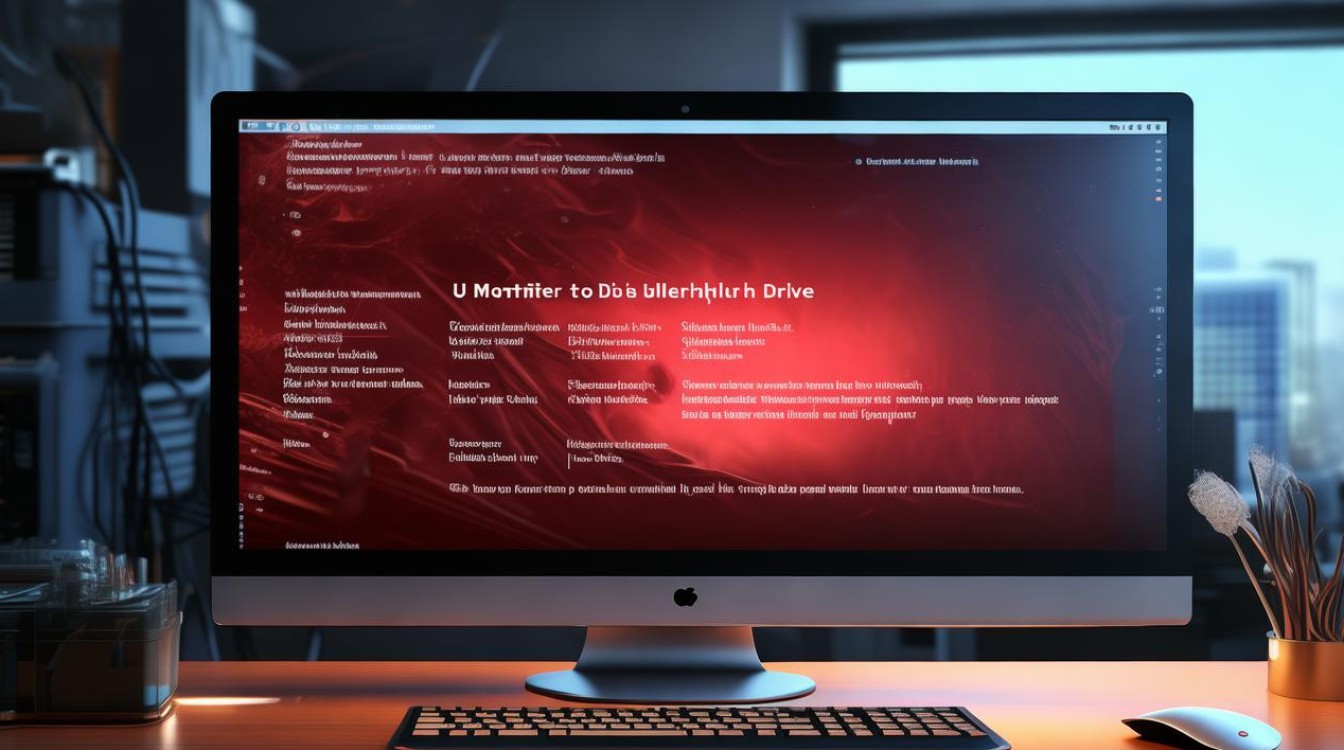
- 原因:U大师启动盘可能损坏或制作不正确,导致无法正确识别硬盘。
- 解决步骤
- 重新制作启动盘:使用U大师工具重新制作启动盘,确保制作过程中没有出错,可以选择不同的USB模式(如USB-HDD、USB-ZIP等)进行制作,以增加兼容性。
- 检查启动盘文件完整性:确保U大师启动盘中的文件没有损坏或丢失,可以使用文件校验工具(如MD5校验)验证启动盘文件的完整性。
- 更新U大师版本:如果使用的是旧版本的U大师工具,可能存在兼容性问题,尝试下载最新版本的U大师工具,并重新制作启动盘。
-
PE系统问题
- 原因:PE系统中缺少必要的驱动程序或组件,导致无法识别硬盘。
- 解决步骤
- 加载驱动:在PE系统的桌面或开始菜单中,查找是否有“加载驱动”或类似的选项,如果有,尝试手动加载硬盘驱动程序。
- 使用通用PE系统:尝试使用其他通用的PE系统(如微PE工具箱),这些PE系统通常包含更多的驱动程序和组件,可能能够识别更多的硬盘类型。
- 更新PE系统:如果使用的是自定义的PE系统,确保PE系统中的驱动程序和组件是最新的,可以尝试从官方网站下载最新的PE系统版本并进行更新。
当U大师无法显示硬盘时,可以从多个方面进行排查和解决,首先检查BIOS设置是否正确;其次检查硬盘连接是否良好;然后检查硬盘是否出现故障;接着检查U大师启动盘是否制作正确;最后检查PE系统是否缺少必要的驱动程序或组件,通过逐步排查和解决问题,可以提高U大师识别硬盘的成功率,以下是两个相关问答FAQs:
问:如果修改BIOS设置后仍然无法显示硬盘怎么办?
答:如果修改BIOS设置后仍然无法显示硬盘,可能是硬盘本身存在故障或者U大师启动盘的问题,建议先使用硬盘检测工具检查硬盘的健康状态;如果硬盘没有问题,则重新制作U大师启动盘并尝试使用其他版本的U大师工具或通用PE系统。
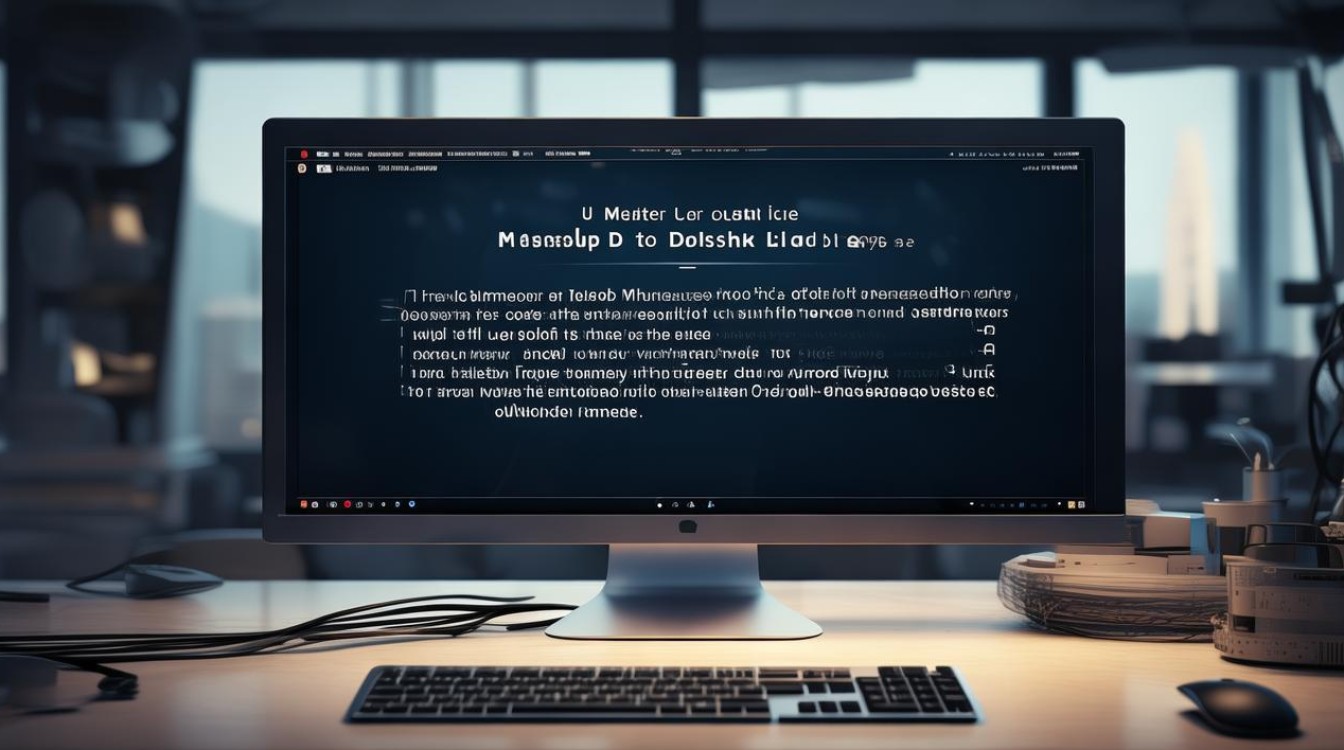
问:如何预防U大师无法显示硬盘的问题?
答:为了预防U大师无法显示硬盘的问题,可以定期检查和维护硬盘的健康状态;在制作U大师启动盘时确保操作正确并使用可靠的工具;同时保持BIOS设置的正确性和更新性;避免在电脑运行时突然断电或受到物理冲击等可能导致硬盘损坏的情况发生。










